안녕하세요. 요즘은 데스크탑보단 노트북을 더 많이 구매합니다. 들고 다닐 수 있는 편리함이 있어 어디서든 작업을 할 수 있기 때문입니다.
예전과 다르게 컴퓨터 수준의 사양을 가지는 Laptop이 많아졌어요. 그리고 이제는 화면 터치도 가능하고 디스플레이도 좋기에 저도 하나 있죠. 예전에 ASUS를 8년 동안 사용하다가 배터리가 수명이 끝나버렸죠.
그래서 삼성으로 하나 장만했습니다. 다음에는 더 좋은 사양으로 구매해보고 싶어요. LG그램을 생각 중입니다. 그러면 오늘은 노트북 배터리 수명 확인 2분 만에 알아보는 시간을 가져볼게요.
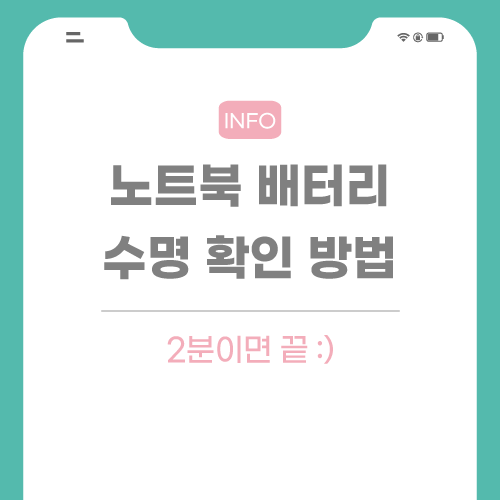
노트북 배터리 수명 확인
1. 검색에서 cmd를 입력 후 관리자 권한으로 실행합니다.
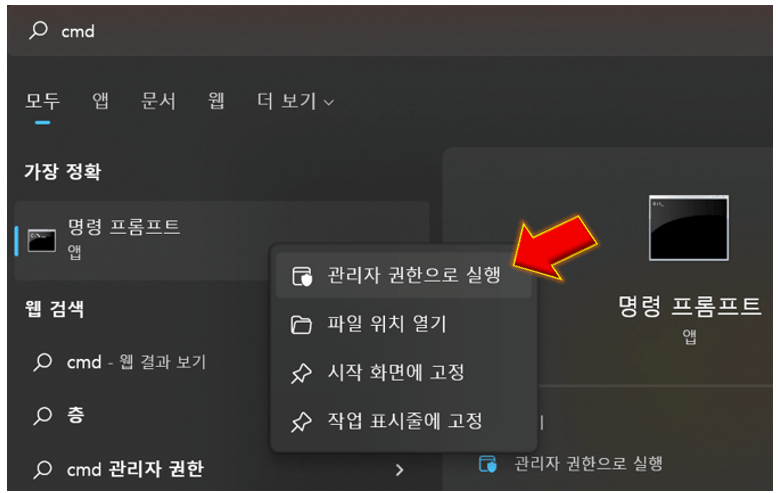
2. 명령어로 powercfg.exe -energy를 입력 후 엔터를 쳐주세요.
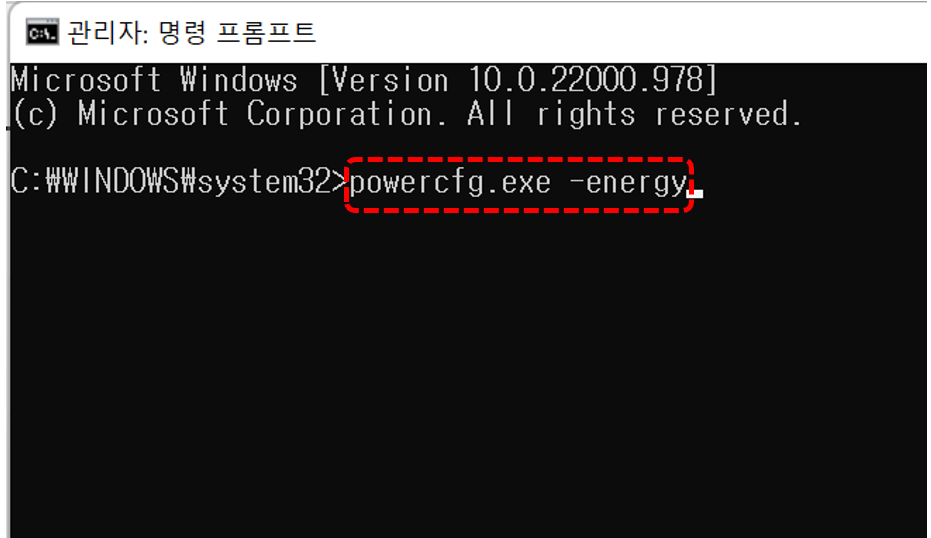
3. 60초(약 1분) 정도 기다리시면 아래와 같이 Battery 효율성 관련해서 내용이 나오고 C~ 참조하라고 경로가 나오죠. 그 경로를 복사해줍니다.

4. 검색창에 복사한 파일 경로를 붙여넣기한 후 엔터를 쳐주세요.
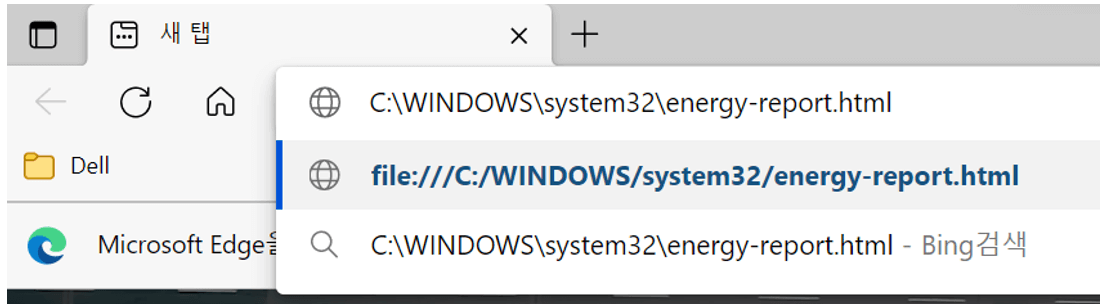
5. 스크롤을 내리시면 Battery 정보가 나옵니다. 여기서 배터리 수명 확인할 수 있는 중요 2가지는 설계용량과 마지막 완전 충전입니다. 2가지 값이 같으면 100% 효율성입니다. 아직 수명이 100%라는 거죠.
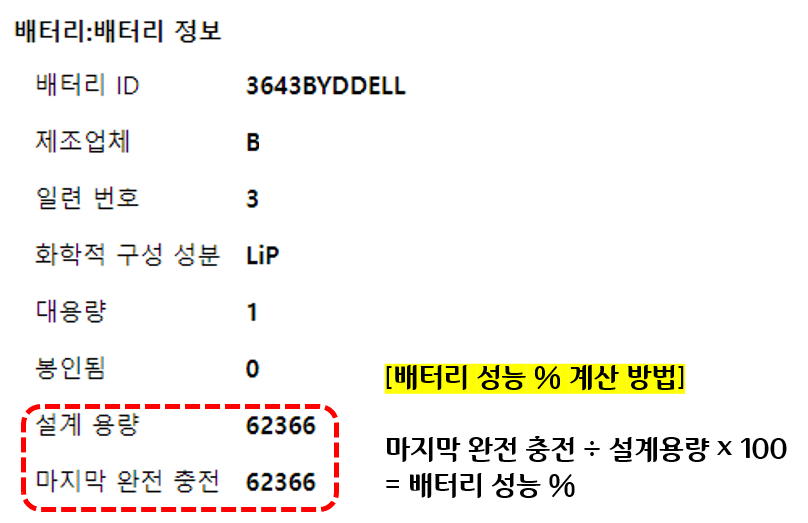
6. 오래 쓴 노트북은 마지막 완전 충전 값이 낮을 거예요. 계산 방법은 아래와 같습니다.
- 마지막 완전 충전 ÷ 설계용량 × 100 = 배터리 성능 %
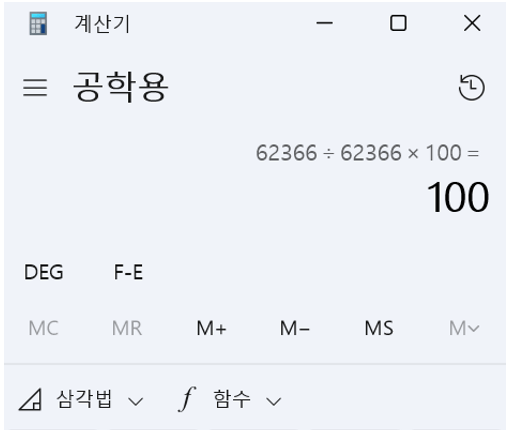
시작프로그램 설정 자동실행 Program 삭제 정리하는 법 msconfig
안녕하세요. 오늘은 컴퓨터의 꿀팁을 한 가지 공유해드릴려고합니다. 시작프로그램 중 삭제하고 싶은 program들이 있지 않나요? 이런 것들도 정리해주면 부팅에 도움이 된다고 합니다. 부팅 시 로
simplelife77.tistory.com
맺음말
오늘은 위와 같이 노트북 배터리 수명 확인 간단하게 할 수 있는 방법을 알아보았습니다. 보기에는 명령어가 있어서 복잡해 보일 수도 있겠는데 잘 따라 해 보시면 쉬워요.
관련 포스팅
'생활정보 > 유용한정보' 카테고리의 다른 글
| PPT 슬라이드쇼 레이저 포인터 표시 설정 + 단축키 (1) | 2022.09.28 |
|---|---|
| 네이버 포인트 선물 모바일로 1분이면 끝 (0) | 2022.09.23 |
| 카카오톡 아이디 확인 2가지 방법 (PC 및 모바일) (3) | 2022.09.17 |
| 갤럭시 엣지 패널 스마트하게 설정하기 (위치, 크기, 스타일) (3) | 2022.09.16 |
| 갤럭시 화면자동꺼짐 시간 변경 설정 25초 컷 (1) | 2022.09.15 |
| 카카오톡 보낸선물함 내역 삭제 30초 컷 (2) | 2022.09.15 |
